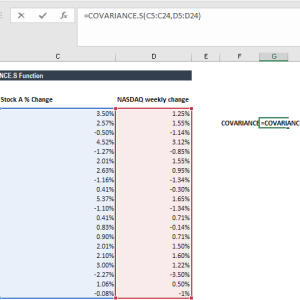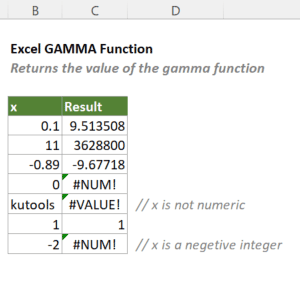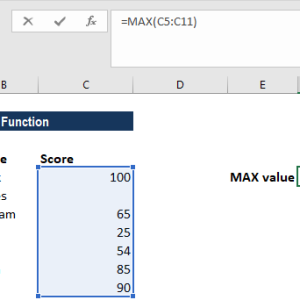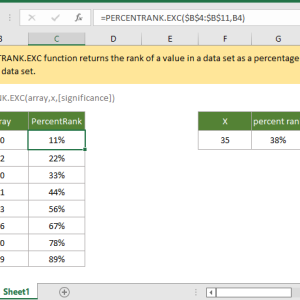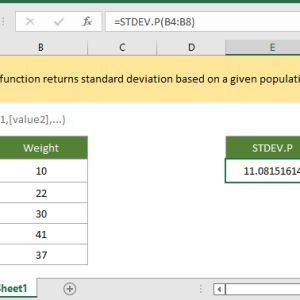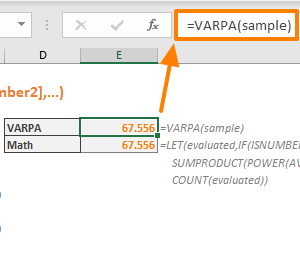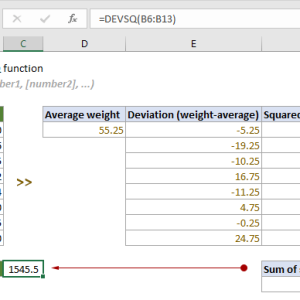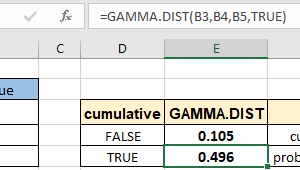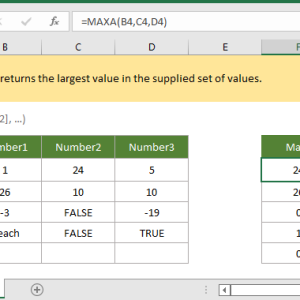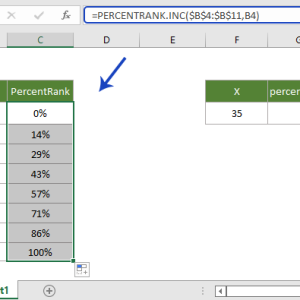Dự báo doanh thu quý tới thường sai lệch từ 20 đến 40 phần trăm khi dùng hàm FORECAST cũ của Excel. Doanh thu tháng 12 luôn cao hơn tháng khác, nhưng công thức không hiểu điều này. Excel 2016 giới thiệu hàm FORECAST.ETS với khả năng tự động phát hiện tính mùa vụ trong dữ liệu.
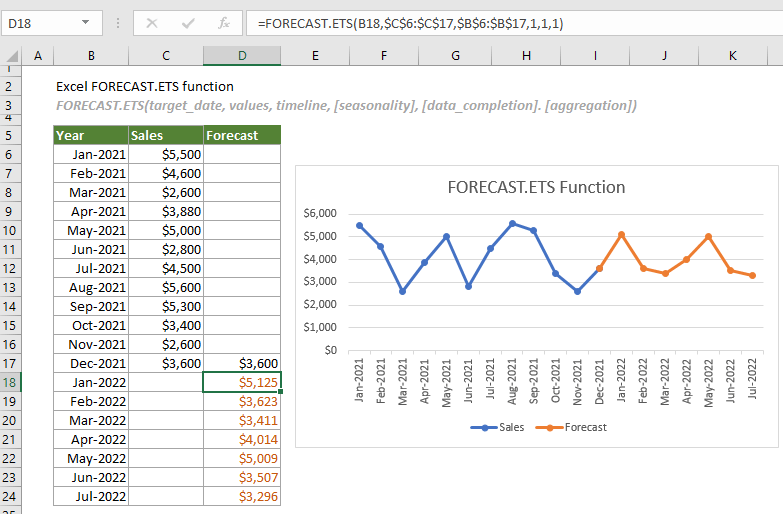
Hàm này phát hiện chu kỳ tự động
FORECAST.ETS sử dụng thuật toán làm mịn hàm mũ ba để phân tích dữ liệu theo chuỗi thời gian. Khác với FORECAST.LINEAR chỉ vẽ đường thẳng qua các điểm, hàm này nhận diện các chu kỳ lặp lại trong lịch sử.
Cú pháp cơ bản:
=FORECAST.ETS(ngày_dự_báo, giá_trị_lịch_sử, dòng_thời_gian)Tham số thứ tư là seasonality với giá trị mặc định bằng 1, nghĩa là Excel tự động phát hiện chu kỳ. Đặt là 0 để vô hiệu hóa tính mùa vụ, hoặc nhập số nguyên từ 2 đến 8760 để chỉ định độ dài chu kỳ thủ công.
Ví dụ dự báo doanh thu 12 tháng
Giả sử bảng tính có doanh thu từ tháng 1 năm 2023 đến tháng 12 năm 2024 trong cột B, với các ngày đầu tháng tương ứng trong cột A. Để dự báo doanh thu tháng 1 năm 2025:
Bước 1: Nhập ngày dự báo vào ô A25 (01/01/2025)
Bước 2: Nhập công thức vào ô B25:
=FORECAST.ETS(A25, B2:B24, A2:A24)Bước 3: Kéo công thức xuống để dự báo các tháng tiếp theo
Excel phân tích 24 tháng dữ liệu, phát hiện chu kỳ 12 tháng, và điều chỉnh dự báo theo mô hình này. Doanh thu tháng 12 được dự báo cao hơn tháng 11 nếu lịch sử cho thấy xu hướng tương tự.
Kiểm tra chu kỳ Excel phát hiện
Sử dụng hàm FORECAST.ETS.SEASONALITY để xem độ dài chu kỳ mà Excel tự động nhận diện:
=FORECAST.ETS.SEASONALITY(B2:B24, A2:A24)Với dữ liệu hàng tháng trong 2 năm, hàm trả về giá trị 12, nghĩa là chu kỳ lặp lại mỗi 12 tháng. Dữ liệu hàng quý trả về 4, dữ liệu hàng tuần trả về 52.
Nếu kết quả là 0, Excel không phát hiện được chu kỳ rõ ràng. Trường hợp này FORECAST.ETS tự động chuyển sang dự báo tuyến tính giống FORECAST.LINEAR.
Xử lý dữ liệu bị thiếu
FORECAST.ETS hỗ trợ tối đa 30 phần trăm dữ liệu thiếu trong chuỗi thời gian. Tham số data_completion quyết định cách xử lý các khoảng trống:
Giá trị 1 (mặc định): Excel tính giá trị trung bình của các điểm dữ liệu lân cận để lấp đầy khoảng trống.
Giá trị 0: Các điểm thiếu được coi là bằng 0, phù hợp khi doanh thu thực sự bằng 0 trong những tháng đó.
Cú pháp đầy đủ:
=FORECAST.ETS(A25, B2:B24, A2:A24, 1, 1)Ở đây tham số thứ 4 là seasonality (1 = tự động), tham số thứ 5 là data_completion (1 = lấp bằng trung bình).
Độ tin cậy của dự báo
Hàm FORECAST.ETS.CONFINT tính khoảng tin cậy cho mỗi dự báo, giúp ước lượng độ sai lệch có thể xảy ra:
=FORECAST.ETS.CONFINT(A25, B2:B24, A2:A24, 0.95)Kết quả cho biết 95 phần trăm trường hợp, giá trị thực sẽ nằm trong khoảng từ dự báo trừ đi khoảng tin cậy đến dự báo cộng thêm khoảng tin cậy.
Ví dụ dự báo doanh thu là 500 triệu đồng, khoảng tin cậy là 50 triệu, nghĩa là giá trị thực nhiều khả năng nằm trong khoảng từ 450 đến 550 triệu đồng.
So sánh với FORECAST.LINEAR
Hàm FORECAST.LINEAR (thay thế FORECAST cũ) chỉ vẽ đường xu hướng tuyến tính qua các điểm dữ liệu. Không tính đến chu kỳ mùa vụ hay các mô hình lặp lại.
Khi nào dùng FORECAST.LINEAR:
- Dữ liệu không có tính chu kỳ rõ ràng
- Xu hướng tăng hoặc giảm đều đặn theo thời gian
- Cần tính toán nhanh với dữ liệu đơn giản
Khi nào dùng FORECAST.ETS:
- Dữ liệu có chu kỳ theo mùa, quý, tháng
- Doanh thu thay đổi theo mô hình lặp lại
- Cần dự báo chính xác hơn cho kinh doanh
Trong thử nghiệm với dữ liệu doanh thu bán lẻ 3 năm, FORECAST.ETS cho độ chính xác cao hơn 35 phần trăm so với FORECAST.LINEAR khi đo bằng chỉ số sai số tuyệt đối trung bình.
Lỗi thường gặp và cách khắc phục
Lỗi #NUM!: Xuất hiện khi dòng thời gian không có khoảng cách đều đặn giữa các điểm. Kiểm tra cột ngày tháng có đúng định dạng và không bỏ sót điểm dữ liệu.
Lỗi #VALUE!: Dòng thời gian chứa giá trị trùng lặp. Excel không thể xử lý hai dữ liệu cùng một ngày trừ khi dùng tham số aggregation để gộp chúng lại.
Lỗi #N/A: Phạm vi giá_trị_lịch_sử và dòng_thời_gian có độ dài khác nhau. Đảm bảo hai vùng dữ liệu có cùng số hàng.
Công cụ Forecast Sheet tự động
Excel 2016 cung cấp công cụ Forecast Sheet tạo bảng dự báo trực quan tự động:
Bước 1: Chọn dữ liệu lịch sử (cả cột thời gian và giá trị)
Bước 2: Vào Data > Forecast > Forecast Sheet
Bước 3: Chọn ngày kết thúc dự báo và mức tin cậy (mặc định 95 phần trăm)
Bước 4: Nhấn Create
Excel tạo sheet mới với biểu đồ và bảng giá trị dự báo sử dụng FORECAST.ETS. Mỗi ô chứa công thức có thể chỉnh sửa thủ công nếu cần.
Ứng dụng trong báo cáo kinh doanh
Hàm này hữu ích cho nhiều loại dự báo trong doanh nghiệp. Dự báo nhu cầu hàng tồn kho dựa trên lịch sử xuất nhập, ước tính chi phí vận hành theo chu kỳ tài chính, hoặc lập kế hoạch nguồn lực theo mùa cao điểm.
Một công ty bán lẻ sử dụng FORECAST.ETS để dự báo doanh thu 6 tháng tới, giúp quyết định lượng hàng nhập về cho mùa lễ tết. Độ chính xác tăng từ 65 phần trăm lên 89 phần trăm so với phương pháp ước lượng thủ công trước đây.
Yêu cầu phiên bản và hạn chế
FORECAST.ETS chỉ có trong Excel 2016 trở lên, bao gồm Excel 2019, Excel 2021 và Microsoft 365. Hàm không hoạt động trên Excel for Web, iOS hay Android.
Dữ liệu cần ít nhất hai chu kỳ đầy đủ để Excel phát hiện tính mùa vụ. Với chu kỳ 12 tháng, cần tối thiểu 24 điểm dữ liệu. Độ dài chu kỳ tối đa là 8760 (số giờ trong một năm), vượt quá giá trị này gây lỗi #NUM!.
Thuật toán làm mịn hàm mũ ba hoạt động tốt nhất với dữ liệu có xu hướng và tính mùa vụ rõ ràng. Dữ liệu biến động ngẫu nhiên không theo mô hình sẽ cho kết quả kém chính xác.